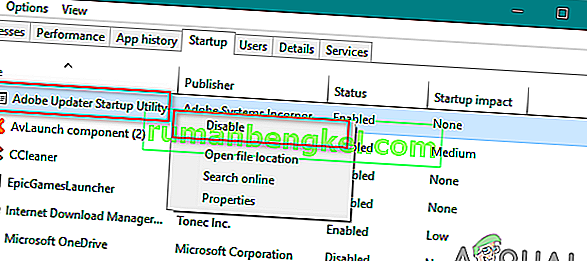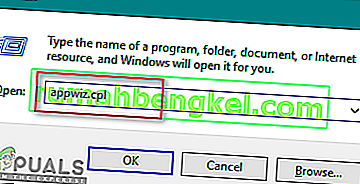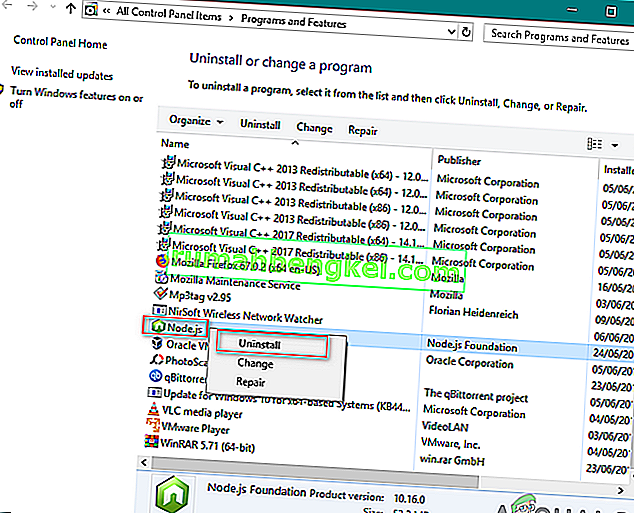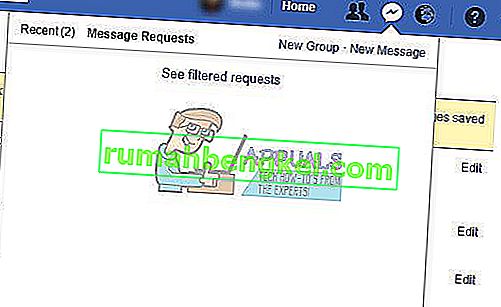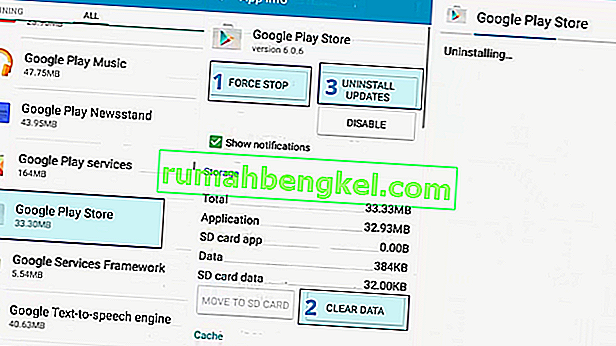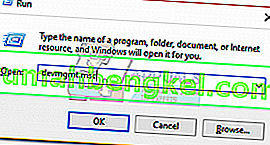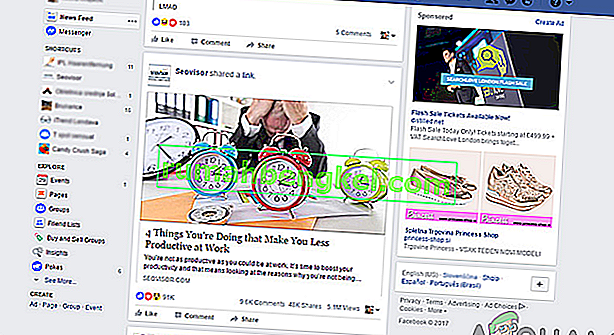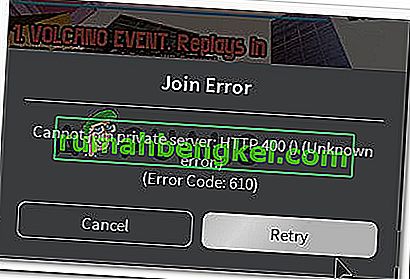アプリ開発者またはアドビアプリケーションを使用している場合は、タスクマネージャでnode.exeという名前のプロセスに気付くでしょう。このプロセスは問題を引き起こさずにタスクマネージャーで見られるのが一般的ですが、一部の人にとっては、これがパフォーマンスの問題を引き起こし、システムを遅くする可能性があります。この記事では、このプロセスが正当で安全であり、システムにとって重要であるかどうかを説明します。

Node.exeは、ソフトウェア開発者がWindowsまたはその他のオペレーティングシステム上でnode.jsアプリケーションを実行するために必要なすべてのものを含む実行可能ファイルです。 Node.jsは、ブラウザーからサーバーへの永続的な接続を維持したいさまざまなソフトウェアに適しています。個別にダウンロードするか、Adobe、Prey、iCatcher Console、およびその他の多くの場所で見つけることができます。 Node.jsは、サーバーサイドでJavaScriptコードを実行する無料のオープンソースJavaScriptランタイム環境です。このファイルは、アプリケーションの主な用途には重要ではありませんが、それでもいくつかの例外的な機能を制御します。 Adobeアプリでは、主にファイルの同期に使用されます

ただし、関連するアプリケーションが使用されていないときに、ユーザーはこれがバックグラウンドで実行されていることに気付きます。さまざまな機能のバックグラウンドで実行されている複数のnode.exeがある場合があります。これは、CPUの負荷になり、理由もなくCPU使用量を消費することがあります。
ヒント
- Node.exeは、常にバックグラウンドで実行する必要があるシステムファイルではありません。バックグラウンドのほとんどのプロセスは、CPUとメモリの使用量とスペースを消費します。このため、他の多くのタスクが遅くなり、信頼できなくなります。
- 一部のマルウェアは、システムへのセキュリティの脅威となる可能性のあるnode.exeとして偽装します。ファイルがC:\ WindowsまたはC:\ Windows \ System32フォルダーにあるかどうかを確認できます。これはトロイの木馬です。合法的なファイルの場所はC:\ Program FilesまたはC:\ Program Files(x86)である必要があります。
- タスクマネージャからこのプロセスを閉じても安全です。ただし、タスクの終了時にnode.jsを使用していないことを確認してください。このプロセスを閉じるか削除する場合、ユーザーは実際にそのプロセスの場所と用途を確認する必要があります。
方法1:Adobe Auto Updaterスタートアップオプションを無効にする
node.jsはAdobeアプリケーションでも使用されることはすでに知っているので、Adobeの起動プロセスを無効にすると、node.jsの起動を無効にするのに役立ちます。次の手順に従って、タスクマネージャーでAdobe Updaterをスタートアップから簡単に無効にすることができます。
- ホールドのWindowsキーを押しながらR開くために実行]を入力し、taskmgrとキーを押して入力します。

- タスクマネージャーの「スタートアップ」タブをクリックし、アドビのスタートアッププロセスを確認します
- Adobe Updaterを右クリックして[ 無効にする ] を選択します
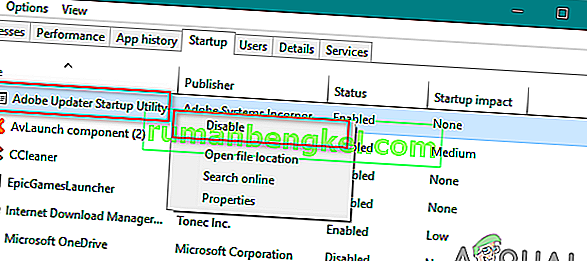
- アドビアプリケーションが原因で、起動時にnode.exeが起動しなくなりました。
方法2:コンピューターからNode.exeを削除する
node.exe実行可能ファイルのみを削除しても、ソフトウェアは不足しているコンポーネントを必要に応じて自動的に再作成するため、実行できません。node.exe実行可能ファイルがシステムから完全に削除されていることを確認する最良の方法は、node.js全体またはnode.jsを使用しているソフトウェアをアンインストールすることです。これを行うには、以下の手順に従う必要があります。
- ホールドのWindowsキーを押しながらRをオープンするファイル名を指定して実行、タイプappwiz。cplとEnterを押します。
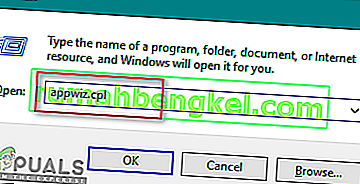
- ノードを含むソフトウェアを検索します。exe、それを右クリックして[ アンインストール]を選択します。
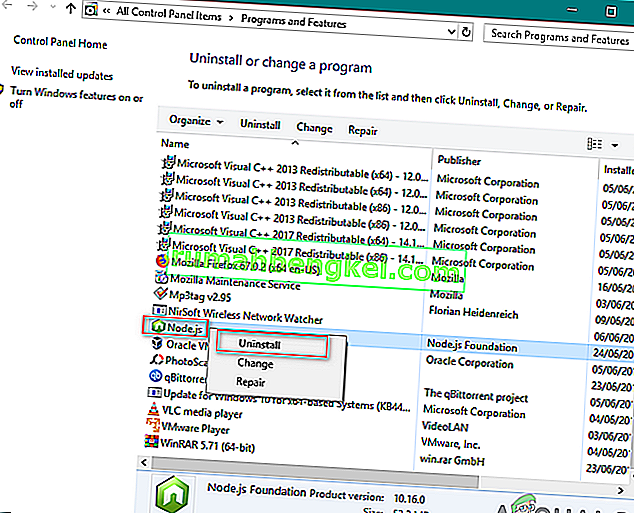
注:AdobeやiCatcher Consoleなどのソフトウェアはnode.jsを使用します。
- これで、node.exeは起動しなくなります。